Kiedy po raz pierwszy zaczęliśmy testować dostarczanie e-maili przez WordPress, wiadomości często trafiały do katalogów spamu lub całkowicie znikały.
Po wypróbowaniu wielu rozwiązań odkryliśmy WP Mail SMTP, który konsekwentnie okazał się najbardziej niezawodną opcją do śledzenia i zarządzania e-mailami WordPress.
Dzięki szeroko zakrojonym testom odkryliśmy, że wtyczka nie tylko rozwiązano problemy z dostawą, ale także zapewnia kompleksowe logowanie się e-maili zarówno dla WordPress, jak i WooCommerce.
Jego integracja z popularnymi usługami e-mail, takimi jak Gmail i Amazon SES, czyni go znacznie bardziej niezawodnym niż domyślny system pocztowy WordPressa.
W tym przewodniku pokażemy, jak skonfigurować logowanie się do poczty e-mail w WordPress przy użyciu WP Mail SMTP, rozwiązania, które polecamy wszystkim naszym czytelnikom.
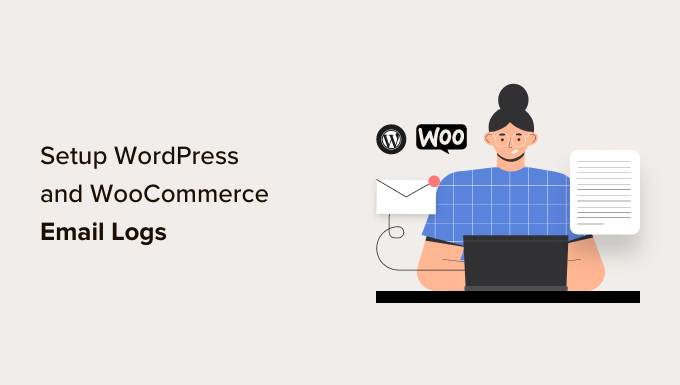
Po wykonaniu tego poradnika, będziesz w stanie zobaczyć logi e-mail bezpośrednio z twojego obszaru administracyjnego WordPress w łatwym do zrozumienia formacie.
Dlaczego warto logować się przez e-mail w WordPress lub WooCommerce?
Niezależnie od tego, czy prowadzisz witrynę internetową dla małych firm, czy sklep WooCommerce, WordPress automatycznie wysyła powiadomienia e-mail do twoich użytkowników.
Na typowej witrynie internetowej WordPress wiadomości te obejmują e-maile dotyczące resetowania hasła, powiadomienia o nowych użytkownikach, powiadomienia o zmianie hasła, komentarze i powiadomienia o aktualizacjach WordPress.
Jeśli prowadzisz również sklep internetowy, e-mail staje się jeszcze ważniejszy. WooCommerce będzie regularnie wysyłać klientom paragony, szczegóły zamówień, powiadomienia o nowych zamówieniach i e-maile dotyczące konta użytkownika.
Jak widać, powiadomienia e-mail mają kluczowe znaczenie dla prawidłowego funkcjonowania twojej witryny internetowej i zapewnienia najlepszych wrażeń użytkownikom.
Musisz mieć pewność, że te e-maile dotrą do skrzynek odbiorczych użytkowników i nie znikną lub nie trafią do spamu. Najlepszym sposobem na to jest skorzystanie z odpowiedniego dostawcy usług SMTP, aby zapewnić dostarczalność e-maili.
Aby uzyskać więcej informacji, zapoznaj się z naszym przewodnikiem na temat tego, jak poprawić problem z niewysyłaniem e-maili przez WordPress.
Będziesz także chciał zobaczyć, które e-maile są wysyłane i do których użytkowników. Pozwala to na prowadzenie rejestru włączania e-maili, co przydaje się w wielu sytuacjach.
Poniżej przedstawiamy tylko kilka z tych sytuacji, w których przydaje się logowanie się do e-maila:
- Upewnij się, że powiadomienia e-mail są dostarczane szybko.
- Śledź twoje e-maile z wtyczki formularza kontaktowego WordPress.
- Sprawdź, czy e-maile wysyłane przez wtyczkę działają.
- Śledzenie aktywności użytkowników za pomocą dzienników e-mail.
- Śledź aktywność użytkowników, jeśli prowadzisz witrynę internetową z członkostwem lub sprzedajesz kursy online.
- Prowadź dziennik e-mail swoich zamówień WooCommerce, paragonów i powiadomień klientów.
W związku z tym zobaczmy, jak łatwo skonfigurować logowanie się do poczty e-mail na twojej witrynie internetowej WordPress lub WooCommerce.
Konfigurowanie logów e-mail w WordPress i WooCommerce
W tym poradniku będziemy używać wtyczki WP Mail SMTP. Umożliwia ona wysyłanie e-maili z WordPressa za pomocą dowolnego dostawcy usług SMTP, w tym Gmaila, Outlooka, SendGrid, Amazon SES i innych.
Kilka naszych marek partnerskich również używa go do wysyłania swoich e-maili i zgłosiło wysokie wskaźniki dostarczalności. Więcej informacji można znaleźć w naszej recenzji WP Mail SMTP.

Krok 1: Instalacja i konfiguracja WP Mail SMTP
Najpierw należy zainstalować i włączyć wtyczkę WP Mail SMTP. Aby uzyskać więcej informacji, zobacz nasz przewodnik krok po kroku, jak zainstalować wtyczkę WordPress.
Po włączaniu, przejdź na stronę WP Mail SMTP ” Ustawienia, aby skonfigurować ustawienia wtyczki.
Tutaj będziesz musiał wpisz swój klucz licencyjny. Informacje te można znaleźć na twoim koncie w witrynie internetowej WP Mail SMTP.

Wystarczy skopiować i wkleić twój klucz licencyjny, a następnie kliknąć przycisk “Weryfikuj”.
Następnie przewiń w dół do sekcji Usługi pocztowe i wybierz sposób, w jaki chcesz wysyłać swoje e-maile WordPress.
WP Mail SMTP współpracuje z dowolną usługą SMTP. Posiada łatwe opcje konfiguracji dla popularnych dostawców usług SMTP, takich jak SendLayer, SMTP.com, Gmail, Outlook, Brevo, Mailgun, SendGrid, Amazon SES i innych usług SMTP.
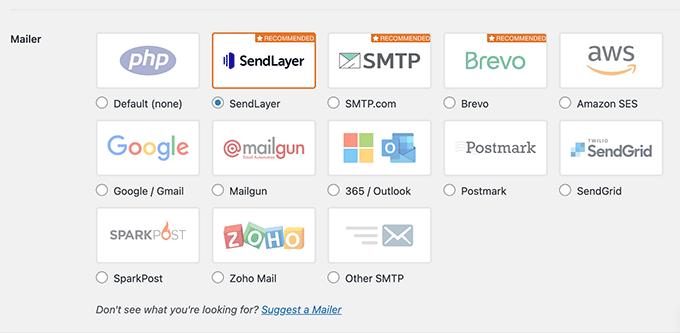
Kliknięcie usługi pocztowej spowoduje wyświetlenie instrukcji dotyczących jej konfiguracji.
Domyślną opcją jest usługa pocztowa PHP. Nie zalecamy korzystania z tej opcji, ponieważ nie jest ona niezawodna.
Ponieważ większość serwerów hostingowych WordPress nie jest odpowiednio skonfigurowana do obsługi e-maili, wybór tej opcji oznacza, że twoje e-maile WordPress mogą nigdy nie dotrzeć do skrzynek odbiorczych użytkowników, a nawet do katalogów spamu.
Zalecamy korzystanie z dostawców takich jak SendLayer, SMTP.com lub Brevo, ponieważ są oni zoptymalizowani pod kątem najlepszej dostarczalności e-maili.
Jeśli wybierzesz opcję Inne SMTP jako twoją usługę pocztową, będziesz musiał podać ustawienia SMTP. Możesz je uzyskać na witrynie internetowej dostawcy usług SMTP:
- Host SMTP: Twój adres hosta SMTP, który zwykle wygląda następująco: smtp.yoursmtpserver.com
- Szyfrowanie: Zazwyczaj jest to SSL lub TLS
- Port SMTP: Zwykle jest to 465
- Uwierzytelnianie: Włącz uwierzytelnianie
- Nazwa użytkownika: Nazwa użytkownika dostarczona przez twoją usługę SMTP. Zazwyczaj jest to twój adres e-mail
- Hasło: Hasło do twojej usługi SMTP.
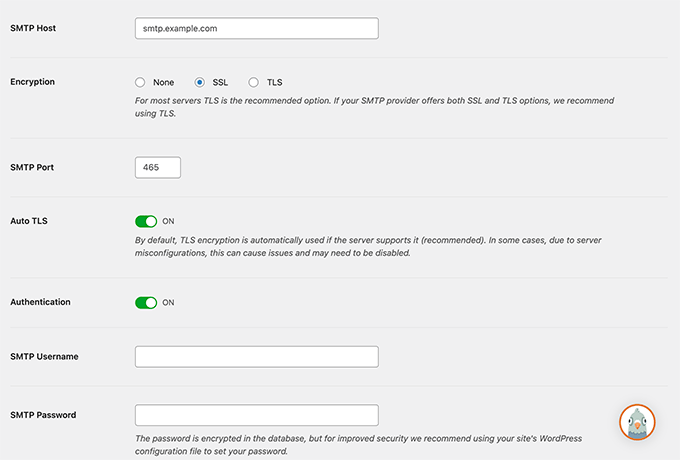
Po wpiszeniu danych uwierzytelniających do usługi pocztowej, nie zapomnij kliknąć przycisku “Zapisz ustawienia”, aby zapisać ustawienia.
Bonus: Ważne jest, aby używać profesjonalnego biznesowego adresu e-mail, aby upewnić się, że twój e-mail wygląda na godny zaufania.
Krok 2: Włącz funkcję logowania się przez e-mail
Teraz, gdy skonfigurowałeś ustawienia usługi pocztowej we wtyczce WP Mail SMTP, nadszedł czas, aby włączyć funkcję logowania się do poczty e-mail.
Na stronie ustawień wtyczki przejdź do karty “Dziennik e-mail” i przełącz przełącznik “Włącz dziennik”.
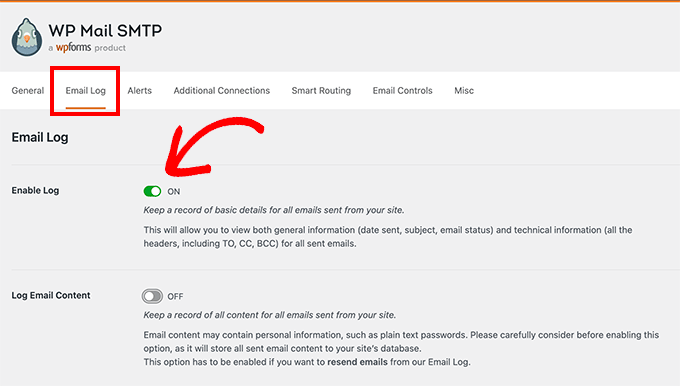
Opcja dziennika wiadomości e-mail zapisuje ogólne i dotyczące rozwiązywania problemów informacje o każdej wiadomości e-mail, w tym datę i godzinę, temat, status wiadomości e-mail, adresy e-mail nadawcy i odbiorcy, BCC i CC oraz załączniki.
Wtyczka umożliwia również włączanie pełnych logów e-mail WordPress. Nie zalecamy włączania tego ustawienia, ponieważ spowoduje to zapisanie całej treści wiadomości e-mail, w tym prywatnych lub poufnych informacji w twojej bazie danych WordPress, w postaci zwykłego tekstu.
Nie zapomnij kliknąć przycisku “Zapisz ustawienia”, aby zapisać twoje zmiany.
Krok 3: Testowanie konfiguracji WP Mail SMTP
Teraz, po skonfigurowaniu wtyczki WP Mail SMTP, przetestujmy ją, aby upewnić się, że wszystko działa zgodnie z oczekiwaniami.
WP Mail SMTP ułatwia ten krok. Wystarczy przejść do strony WP Mail SMTP ” Narzędzia i przełączyć się na kartę “Test e-mail”.
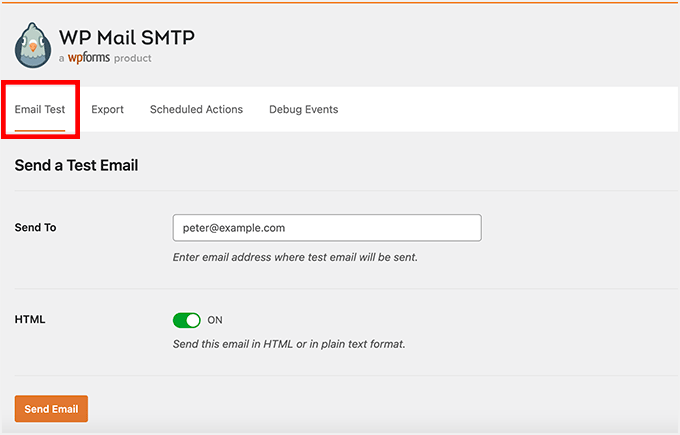
Następnie wpisz swój adres e-mail i kliknij przycisk “Wyślij e-mail”.
Wtyczka wyśle teraz testowy e-mail na podany adres. Następnie pokaże status dostarczenia e-maila na ekranie.
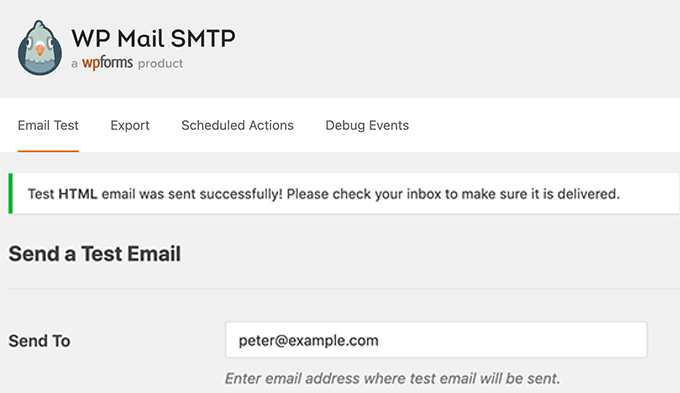
Krok 4: Zobacz logowanie się twojego e-maila w WordPressie
Możesz zobaczyć swoje logi e-mail WordPress w dowolnym momencie bez opuszczania obszaru administracyjnego WordPress.
Wystarczy przejść do strony WP Mail SMTP ” Email Log. Zobaczysz dziennik z listą wpisów od momentu włączenia dziennika e-mail.
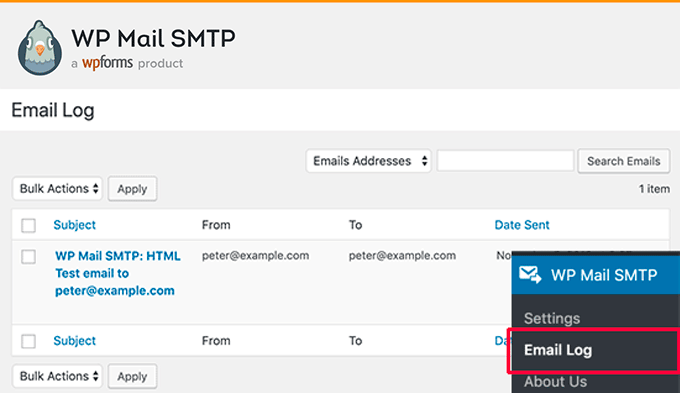
Aby zobaczyć szczegóły zgłoszenia, najedź na nie myszką, a następnie kliknij odnośnik “Zobacz” znajdujący się pod nim.
Spowoduje to otwarcie wpisu dziennika e-mail ze szczegółowym widokiem.
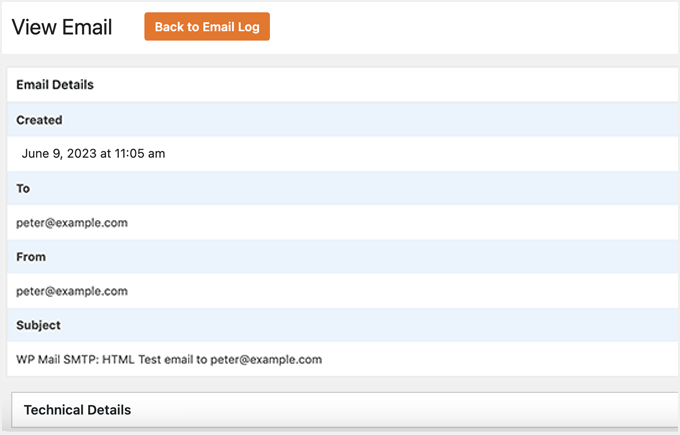
Możesz użyć funkcji wyszukiwania, aby wyszukać wpisy według adresu e-mail, tematu, nagłówka lub treści (jeśli włączyłeś logowanie treści).
Możesz również usunąć starsze wpisy z twojego dziennika e-mail. Wystarczy użyć odnośnika “Usuń” znajdującego się pod dowolnym wpisem.
Aby usunąć wiele wpisów, należy zaznaczyć każdy e-mail, a następnie kliknąć menu rozwijane “Działania zbiorcze” i wybrać opcję “Usuń”.
Następnie należy kliknąć przycisk “Zastosuj”.
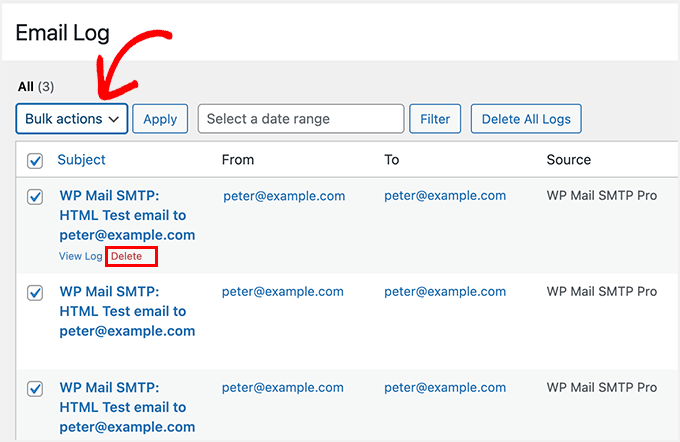
Jeśli chcesz dokładniej przeanalizować swoje logi e-mail lub stworzyć własne raporty dostarczalności, możesz wyeksportować swoje logi do ulubionego oprogramowania do arkuszy kalkulacyjnych lub usługi e-mail marketingu.
Można również łatwo ponownie wysłać e-mail, który się nie powiódł.
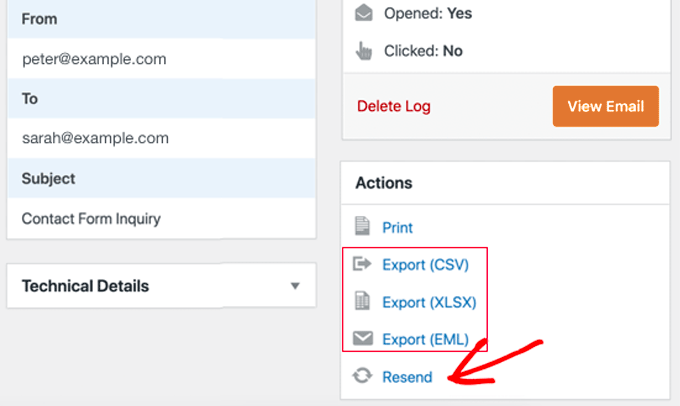
Subskrybenci WP Mail SMTP Pro mogą również wizualizować swoją dostarczalność e-maili na wykresie, który pokazuje, ile e-maili zostało wysłanych, otwartych i klikniętych każdego dnia.
Jest to bardzo przydatne dla użytkowników WooCommerce.
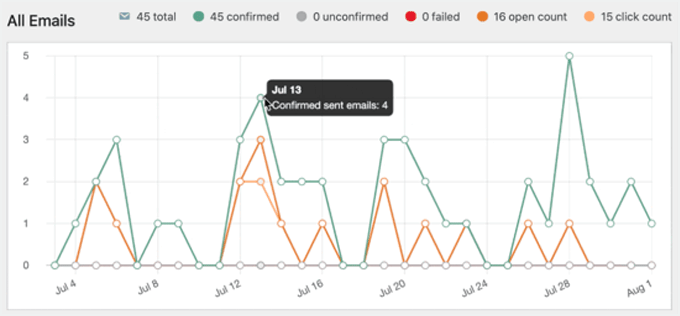
Łatwo jest sprawdzić zaangażowanie każdej kampanii lub newslettera. Logi zawierają liczbę otwarć i kliknięć dla każdego tematu e-maila.
Kliknięcie przycisku wykresu powoduje wyświetlenie wykresu skuteczności danego e-maila.
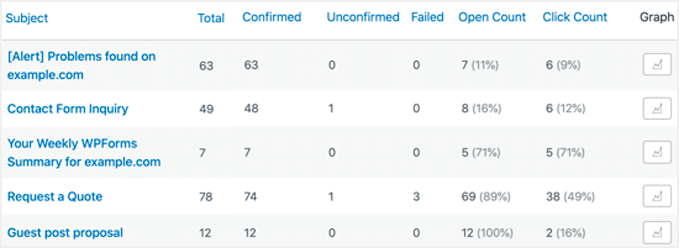
Dodatkowo, co tydzień, WP Mail SMTP wyśle ci e-mail z pomocnym podsumowaniem twoich statystyk wydajności e-mail.
Wygląda to mniej więcej tak.
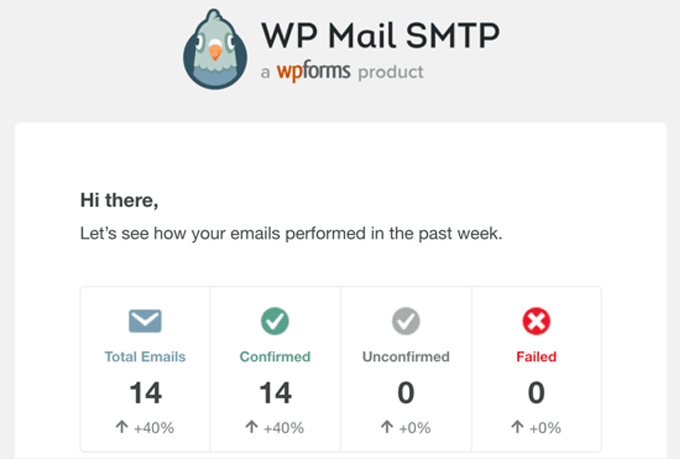
Bonus: Rozpocznij twoją kampanię e-mail marketingową w WordPressie
Teraz, gdy upewniłeś się, że twoje wiadomości e-mail będą dostarczane do użytkowników na czas, nadszedł czas, aby rozpocząć kampanie e-mail marketingowe i zbudować listę mailingową.
Pozwoli to na wysyłanie e-maili dotyczących ofert rabatowych, porzucania koszyków, wiadomości powitalnych i kuponów, sprowadzając klientów z powrotem na twoją witrynę internetową i ostatecznie prowadząc do większej liczby konwersji.
W tym celu polecamy Constant Contact. Jest to popularna usługa e-mail marketingu, która zawiera gotowe szablony, co bardzo ułatwia tworzenie zautomatyzowanych przepływów pracy e-mail dla twojej witryny internetowej.
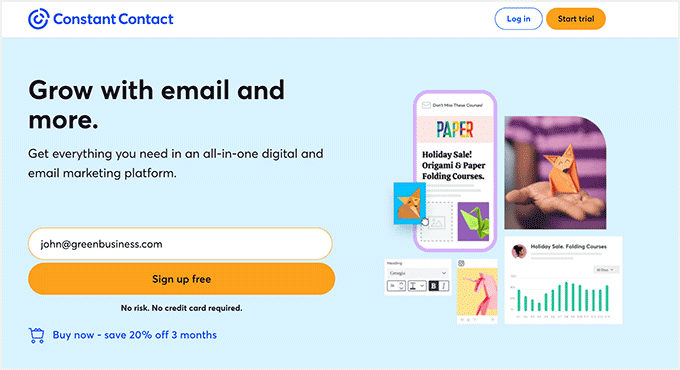
Możesz nawet tworzyć kampanie Drip, aby wysyłać różne powiadomienia e-mail do użytkowników w czasie. Aby uzyskać szczegółowe informacje, zapoznaj się z naszym przewodnikiem na temat konfigurowania automatycznych powiadomień Drip w WordPress.
Jeśli jednak posiadasz sklep internetowy, to FunnelKit Automations jest dla ciebie lepszą opcją. Umożliwia wysyłanie e-maili o porzuconych koszykach, wiadomości powitalnych, wiadomości po dokonaniu zakupu i wiele więcej za pomocą intuicyjnego kreatora.
Ponadto można korzystać z innych narzędzi do tworzenia zamówień i wózków przesuwnych oraz zarządzać danymi klientów za pomocą CRM.
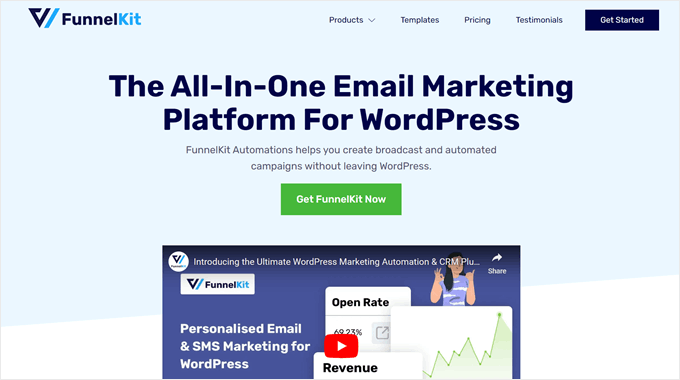
Aby uzyskać więcej instrukcji, zapoznaj się z naszym poradnikiem na temat budowania listy mailingowej w WordPress.
Film instruktażowy
Jeśli nie jesteś fanem pisemnych instrukcji, stworzyliśmy również film instruktażowy, jak skonfigurować logowanie się e-maili w WordPress:
Mamy nadzieję, że ten artykuł pomógł ci dowiedzieć się, jak skonfigurować dzienniki e-mail WordPress i dzienniki e-mail WooCommerce. Możesz również zapoznać się z naszymi innymi przewodnikami WordPress, aby poprawić dostarczalność e-maili i logowanie się do nich:
Najlepsze przewodniki WordPress dla twojej witryny
- Przewodnik dla początkujących po WordPress Email Marketing Automation
- Jak monitorować włączanie się użytkowników w WordPressie za pomocą dzienników audytu zabezpieczeń?
- Jak skonfigurować powiadomienia e-mail o aktualizacjach WordPressa?
- Niezbędne wtyczki WordPress do rozwoju twojej witryny
- Jak uzyskać darmową domenę e-mail (5 szybkich i łatwych metod)
- Jak ponownie wysłać e-mail powitalny do nowego użytkownika w WordPress?
If you liked this article, then please subscribe to our YouTube Channel for WordPress video tutorials. You can also find us on Twitter and Facebook.





Have a question or suggestion? Please leave a comment to start the discussion.